Ошибка msvcp100.dll – что это такое, как ее устранить самостоятельно
Программное обеспечение Visual C++ – одно из самых важных и основных на Windows. Если его нет на компьютере, то не будут запускаться приложения, которые созданы на языке программирования С++. Нередко высвечивается ошибка msvcp100.dll, связанная с отсутствием соответствующей библиотеки, поэтому нужно знать способы ее устранения.
Содержание статьи
- Описание ошибки
- Что делать не нужно
- Устранение с помощью Visual studio
- Скачивание и копирование в системную папку
- Восстановление системных файлов
- Проверяем результаты работы
- Комментарии пользователей
Описание ошибки
Общие библиотеки DLL – это коды и данные, которые используются для запуска большинства приложений. Они также важны как файлы .exe. В случае утраты DLL установленные программы не будут корректно запускаться, о чем появится соответствующее уведомление. К числу таких библиотек относится msvcp100. dll. Она является составной частью пакета Visual C++.
dll. Она является составной частью пакета Visual C++.
Если файл msvcp100.dll поврежден или отсутствует, на экране во время включения программы высветится сообщение. Часто неполадка появляется при установке нелицензионных копий игр. Также ошибка msvcp100.dll иногда возникает при попытке поиграть даже в официальные версии City car driving или при включении эмулятора smartsteamloader.exe.
Файл может быть утерян при деинсталляции любого софта либо самим пользователем, либо программой. Нередко ошибка возникает по причине заражения компьютера вирусом. Но вне зависимости от того, как была повреждена или удалена библиотека, существует несколько способов ее восстановления.
Что делать не нужно
Так как файл библиотеки утерян или поврежден, логичным решением будет скачать его заново либо переустановить весь пакет Microsoft Visual C++. Основная ошибка, которую могут допустить пользователи, это загрузить программное обеспечение с непроверенных источников. Так как продукт является разработкой компании Microsoft, скачивать его нужно именно с их сайта.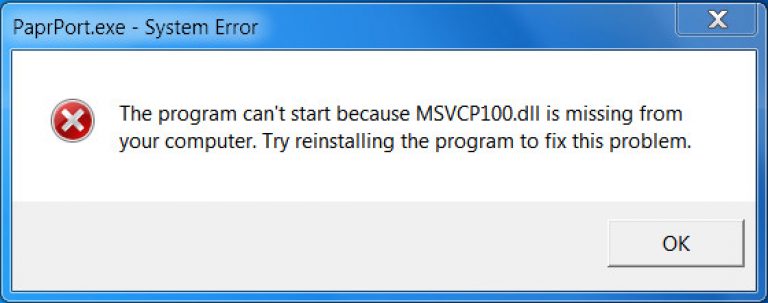 Пакет распространяется свободно, поэтому платить за скачивание не нужно.
Пакет распространяется свободно, поэтому платить за скачивание не нужно.
Устранение с помощью Visual studio
Самый простой способ устранения неполадки – это загрузка и установка последней версии Visual C++. Программное обеспечение 2015 года следует скачать с сайта производителя и начать процесс установки. Оно доступно для всех актуальных Windows. Файл скачивается с учетом разрядности установленной операционной системы. Узнать ее можно через «Мой компьютер» — «Свойства» в графе «Тип системы».
Важно! Перед установкой следует удалить предыдущий пакет. Это можно сделать через «Пуск» — «Панель управления» — «Установка и удаление программ». Там нужно найти Visual C++ и удалить все установленные версии.
Что делать для устранения ошибки msvcp100 на Windows 7, 8:
- дождаться окончания загрузки файла;
- выбрать из списка скачанных exe-файл;
- нажать кнопку «Установить»;
- дождаться инсталляции программного обеспечения;
- перезагрузить компьютер.

Больше пользователю ничего не нужно делать. Все файлы будут перемещены в нужную папку. После установки проблема должна исчезнуть.
Если все равно появляется ошибка msvcp100.dll, дополнительно можно загрузить предыдущие сборки для обеих разрядностей. Для 10 версии также рекомендуется скачать Framework 4.5.
Скачивание и копирование в системную папку
Предыдущий метод решает проблему в большинстве случаев. Если этого не произошло, можно самостоятельно загрузить файл с библиотекой и перенести в нужную системную папку.
Внимание! Скачивать файл также нужно с проверенных ресурсов. Установку DLL библиотек своими руками лучше оставить как запасной вариант, если предыдущий метод не помог.
Как исправить ошибку msvcp100 dll путем перемещения в системную папку:
- Поместить загруженный файл в системную папку. Для х32 адрес C:\Windows\System32, а для х64 C:\Windows\SysWOW
- Новую библиотеку нужно зарегистрировать.
 Следует нажать «Пуск» и «Выполнить» либо через Win + R;
Следует нажать «Пуск» и «Выполнить» либо через Win + R; - В появившемся окне ввести regsvr32 msvcp100.dll;
- Нажать «Ок».
Откроется приложение регистрации, которое по окончании процедуры автоматически закроется. Если способ не сработал, то во втором пункте после regsvr32 прописывается полный путь до библиотеки. Последний этап – перезагрузка устройства.
Восстановление системных файлов
Более сложный способ устранения ошибки msvcp100 – это поиск поврежденных или удаленных системных файлов через средства Windows. Процедура выполняется через запуск команд с правами администратора. Подобная процедура связана с безопасностью системы, так как обычному пользователю открывается окно с только ограниченным функционалом и ряд команд может не выполниться.
Важно! При введении команд нужно быть внимательным, так как изменения касаются непосредственно операционной системы. Неправильные действия могут нарушить правильность ее функционирования.

Алгоритм запуска от имени администратора:
- Через «Пуск» ввести в строке поиска cmd.
- В результатах поиска отобразится приложение cmd.exe. В Windows 10 сразу открывается приложение с несколькими вариантами запуска.
- Кликнуть по иконке правой клавишей мыши.
- В контекстном меню высветится несколько пунктов, из которых нужно выбрать «Запуск от имени администратора».
Далее в открывшейся программе нужно прописать sfc/scannow и нажать на клавиатуре кнопку Enter. Эти действия запустят процесс проверки установленных системных файлов. Когда проверка закончится, на экране высветится уведомление об обнаруженных проблемах и их успешном устранении.
Проверяем результаты работы
После использования перечисленных способов устранения неполадки нужно проверить, запустится ли приложение, которое выдавало ошибку. Игра или программа должна открыться.
Современные программы и игры на Windows преимущественно разработаны на языке С++. Для их запуска должен быть установлен пакет Visual C++, который включает множество библиотек, в том числе msvcp100.dll. При запуске приложений или игр может возникнуть сбой, и пользователи начинают искать, что за ошибка msvcp100 dll и как ее исправить. Решить проблему можно самостоятельно без особых навыков по описанным выше инструкциям.
Для их запуска должен быть установлен пакет Visual C++, который включает множество библиотек, в том числе msvcp100.dll. При запуске приложений или игр может возникнуть сбой, и пользователи начинают искать, что за ошибка msvcp100 dll и как ее исправить. Решить проблему можно самостоятельно без особых навыков по описанным выше инструкциям.
что это за ошибка, как исправить?
Главная » Ошибки
Автор admin На чтение 4 мин Просмотров 106 Опубликовано
Если на компьютере отсутствует какой-либо важный компонент, участвующий в работе приложений, при запуске определенных программ и игр будет появляться ошибка. Очень часто пользователи сталкиваются с проблемой, при которой текст ошибки ссылается на отсутствие какой-либо библиотеки. Сегодня мы подробно разберем подобный случай с файлом MSVCR100.dll: что это за ошибка и как ее исправить.
Сегодня мы подробно разберем подобный случай с файлом MSVCR100.dll: что это за ошибка и как ее исправить.
В самом тексте ошибки указана рекомендация переустановить программу или игру. Мы советуем воспользоваться этим методом в первую очередь. Возможно, ошибка стала появляться из-за временного сбоя приложения или операционной системы.
Содержание
- Установка Visual C++ и DirectX
- Установка DLL вручную
- Восстановление файловой системы
- Откат Windows
- Видеоинструкция
- Заключение
Установка Visual C++ и DirectX
В большинстве случаев проблемы с библиотеками DLL вызваны сбоями в работе компонентов Microsoft Visual C++ или DirectX. Оба варианта ПО необходимо загружать с сайта Microsoft. Если вы решили начать с обновления Visual C++, то первым делом удалите все старые версии с помощью средств ОС. Откройте «Программы и компоненты» через панель управления и поочередно удалите каждую позицию данного ПО. Затем обязательно перезапустите компьютер.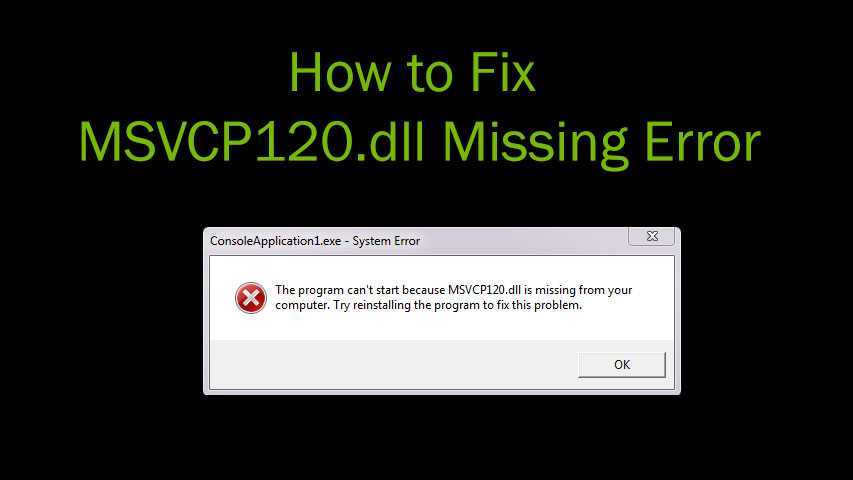
Теперь вам нужно загрузить актуальную версию пакета Visual C++ с официального сайта. Здесь вы можете найти необходимый установщик. Обратите внимание на различия между файлами – каждый из них относится к определенной разрядности системы.
После инсталляции опять перезагрузите ПК. Теперь необходимо установить актуальную версию DirectX. Веб-установщик скачивается по представленной ссылке. Программа проверит наличие поддерживаемой версии на ПК, а затем скачает недостающие обновления.
После всех действий с компонентами Windows необходимо перезапускать компьютер. Также мы рекомендуем проводить очистку реестра и временных файлов с помощью утилиты CCleaner.
Установка DLL вручную
Если установка целого пакета компонентов не помогла решить проблему, то необходимо вручную скачать данную библиотеку, скопировать ее в системную папку и выполнить регистрацию. Мы предлагаем вам проверенную ссылку на загрузку MSVCR100.dll. Загрузите архив и распакуйте его содержимое на жесткий диск. Для 32-битных Windows нужно поместить файл в папку System32, а для 64-битных – в каталог SysWOW64.
Для 32-битных Windows нужно поместить файл в папку System32, а для 64-битных – в каталог SysWOW64.
Затем необходимо зарегистрировать новый файл. Сделать это можно через приложение «Выполнить». Зайдите в него с помощью сочетания кнопок [knopka]Win[/knopka]+[knopka]R[/knopka] и введите команду [k]regsvr32 msvcr100.dll[/k].
Восстановление файловой системы
Также причиной ошибки может стать не отсутствие библиотеки, а сбои в файловой системе. Проверить наличие ошибок и неисправностей можно через командную строку. Для этого запустите данное приложение с администраторскими правами и воспользуйтесь специальной командой [k]sfc /scannow[/k].
Откат Windows
Еще один вариант исправления ошибки – это восстановление состояния Windows до определенного момента. Откат позволяет вернуть старые настройки ОС. Вам необходимо открыть панель управления и перейти в раздел «Восстановление». После этого запустите процедуру восстановления системы и выберите контрольную точку по дате и времени. К каждому из пунктов привязано определенное событие, чтобы вы могли сориентироваться в них.
К каждому из пунктов привязано определенное событие, чтобы вы могли сориентироваться в них.
Мнение эксперта
Василий
Руководитель проекта, эксперт по модерированию комментариев.
Задать вопрос
Также требуется обязательная проверка всей системы на наличие вредоносного ПО. Мы рекомендуем использовать сторонний антивирус и проводить глубокое сканирование.
Видеоинструкция
Мы прикрепили к статье подробную видеоинструкцию, в которой пошагово и наглядно объясняются все действия и нюансы по устранению ошибки библиотеки MSVCR100.dll.
Заключение
Итак, если на вашем компьютере отсутствует библиотека MSVCR100.dll, то вы можете восстановить ее несколькими способами: скачать системные компоненты или отдельно сам файл. Однако проблема может быть связана и со сторонними причинами, такими как влияние антивируса. Если вы проверите все описанные методы, то сможете исправить ошибку и будете спокойно пользоваться приложением!
Однако проблема может быть связана и со сторонними причинами, такими как влияние антивируса. Если вы проверите все описанные методы, то сможете исправить ошибку и будете спокойно пользоваться приложением!
Если в ходе решения проблемы у вас возникли трудности, то вы всегда можете проконсультироваться с нашими специалистами через комментарии ниже.
Скачать msvcr100.dll для Windows 10, 8.1, 8, 7, Vista и XP
о MSVCR100.DLL
Библиотека MSVCR100.DLL составляет 0,79 МБ для 32 бит и 0,79 MB для 32 бит и 0,79 MB для 64 бит . Ссылки для скачивания этой библиотеки чисты, и ни один пользователь не оставил негативных отзывов. С того момента, как он был предложен для загрузки, он был загружен 401911 раз и получил 3,5 из 5 звезд .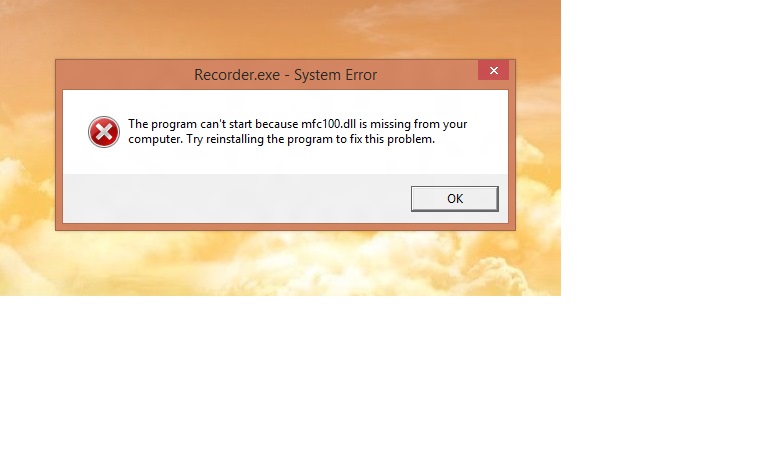
СОДЕРЖАНИЕ
- О РАСПОЛОЖЕНИЯМИ ОБРАЩЕНИЯ МСВК100.DLL
- Операционные системы, которые могут использовать библиотеку MSVCR100.DLL
- Другие версии MSVCR100.DLL Library
- Как загрузить MSVCR100.DLL
- 4. dll Errors
- Способ 1. Исправление ошибки DLL путем копирования библиотеки Msvcr100.dll в системный каталог Windows
- Способ 2. Копирование библиотеки Msvcr100.dll в каталог установки программы
- Способ 3. Удаление и повторная установка программы, вызывающей ошибку Msvcr100.dll
- Способ 4. Исправление ошибки Msvcr100.dll с помощью средства проверки системных файлов Windows (sfc /scannow)
- Способ 5. Исправление Msvcr100.dll Ошибки при ручном обновлении Windows
- Руководства по ручному обновлению для всех версий Windows
- Наиболее часто встречающиеся ошибки Msvcr100.dll
- Библиотеки динамической компоновки, аналогичные библиотеке Msvcr100.dll
Operating Systems That Can Use the Msvcr100.
 dll Library
dll Library - Windows 10
- Windows 10 64 Bit
- Windows 8.1
- Windows 8.1 64 Bit
- Windows 8
- Windows 8 64 Bit
- Windows 7
- Windows 7 64-разрядная версия
- Windows Vista
- Windows Vista 64-разрядная версия
- Windows XP
- Windows XP 64-разрядная версия
Другие версии библиотеки Msvcr100.dll
Последняя версия библиотеки MSVCR100.DLL- 10.0.40219.325 , выпущенная для использования на 2014-01-31 для 32 бит и 10.0.40219.325 для 64 Bit . До этого было выпущено 12 версий. Все версии, выпущенные до сих пор, перечислены ниже от самой новой до самой старой
- 10.0.40219.325 — 32 Bit (x86) ( 2014-01-31 ) Загрузите эту версию прямо сейчас
- 10.0.40219.325 — 32 бит (x86) Скачать непосредственно эта версия сейчас
- 10.
 0.40219.325 — 64 бит (X64) Загрузите непосредственно. 30319.460 — 64 бит (x64) Скачать напрямую.0026
0.40219.325 — 64 бит (X64) Загрузите непосредственно. 30319.460 — 64 бит (x64) Скачать напрямую.0026- 10.0.40219.1 — 32 бит (x86) Скачать напрямую. (x86) ( 2010-03-31 ) Скачать непосредственно эта версия сейчас
- 10.0.30319.1 — 32 бит (x86) Скачать непосредственно эта версия сейчас
- 10.0.30319.1 — 640003. Бит (x64) Загрузите напрямую. ) Скачать непосредственно эта версия сейчас
- 10.0.20327.1 — 32 бит (x86) Скачать непосредственно эта версия сейчас
Как загрузить MSVCR100.DLL
- Страница загрузки откроется после нажатия кнопки Загрузить .
 После открытия страницы для загрузки библиотеки Msvcr100.dll будет найден лучший сервер и процесс загрузки начнется в течение нескольких секунд. При этом не следует закрывать страницу.
После открытия страницы для загрузки библиотеки Msvcr100.dll будет найден лучший сервер и процесс загрузки начнется в течение нескольких секунд. При этом не следует закрывать страницу. - Загружаемый файл представляет собой сжатый файл с расширением « .zip ». Вы не можете напрямую установить файл « .zip ». Поэтому сначала дважды щелкните этот файл и откройте его. В открывшемся окне вы увидите библиотеку с именем « Msvcr100.
 dll ». Перетащите эту библиотеку на рабочий стол левой кнопкой мыши. Это библиотека, которая вам нужна.
dll ». Перетащите эту библиотеку на рабочий стол левой кнопкой мыши. Это библиотека, которая вам нужна. - Скопируйте библиотеку « Msvcr100.dll » и вставьте ее в « C:\Windows\System32 » каталог. Шаг 2: Копирование библиотеки Msvcr100.dll в каталог Windows/System32
- Если ваша операционная система имеет 64-разрядную архитектуру , скопируйте » Msvcr100.dll » и вставьте ее также в каталог « C:\Windows\sysWOW64 «. « System32 ». Другими словами, вы должны скопировать библиотеку « Msvcr100.dll » в оба каталога. Шаг 3: Вставка библиотеки Msvcr100.dll в каталог Windows/sysWOW64 Командная строка Windows от имени администратора .
ПРИМЕЧАНИЕ Мы запустили Командную строку на Windows 10 . Если вы используете Windows 8.
 1 , Windows 8 0, 7
1 , Windows 8 0, 70008 ,
Windows Vista или Windows XP , вы можете использовать те же методы для запуска командной строки от имени администратора.- Откройте меню «Пуск» и введите « cmd », но не нажимайте Enter . Сделав это, вы запустите поиск своего компьютера через меню «Пуск» . Другими словами, набрав « cmd », мы выполнили поиск командной строки .
- Когда вы видите » Командная строка » среди результатов поиска, нажмите клавиши « CTRL » + « SHIFT » + «ENTER » на клавиатуре. Командная строка как с правами администратора? » Подтвердите это действие, сказав » Да «.
- Вставьте приведенную ниже команду в командную строку , которая откроется, и нажмите Введите .
 Эта команда удалит поврежденный реестр библиотеки Msvcr100.dll (она не удалит файл, который мы вставили в каталог System32 ; он удалит реестр в Regedit . Файл, который мы вставили в System32 каталог не будет поврежден) .
Эта команда удалит поврежденный реестр библиотеки Msvcr100.dll (она не удалит файл, который мы вставили в каталог System32 ; он удалит реестр в Regedit . Файл, который мы вставили в System32 каталог не будет поврежден) .%windir%\System32\regsvr32.exe /u Msvcr100.dll
Шаг 5: Удаление поврежденного реестра Msvcr100.dll - Если вы используете 64-битная операционная система , после выполнения приведенных выше команд вам также необходимо выполнить приведенную ниже команду. С помощью этой команды мы также удалим поврежденный реестр библиотеки Msvcr100.dll для 64 Bit ( Процесс удаления будет только для реестров в Regedit . Другими словами, файл dll, который вы вставили в Папка SysWoW64 вообще не будет повреждена ).
%windir%\SysWoW64\regsvr32.
Шаг 6: Удаление поврежденного реестра библиотеки Msvcr100.dll из системы (для 64-разрядной версии) exe /u Msvcr100.dll
exe /u Msvcr100.dll - Нам нужно создать новый реестр для динамической библиотеки вместо того, который мы удалили из редактора реестра Windows . Чтобы выполнить этот процесс, скопируйте приведенную ниже команду и после вставки ее в командную строку нажмите Enter .
%windir%\System32\regsvr32.exe /i Msvcr100.dll
Шаг 7: Создание нового реестра для библиотеки Msvcr100.dll в редакторе реестра Windows - Пользователи Windows 64 Bit должны выполнить приведенную ниже команду после выполнения предыдущей команды. С помощью этой команды мы создадим чистый и хороший реестр для библиотеки Msvcr100.dll , которую мы удалили.
%windir%\SysWoW64\regsvr32.exe /i Msvcr100.dll
Шаг 8: Создание чистого реестра для библиотеки Msvcr100. dll (64-разрядная версия)
dll (64-разрядная версия) - Если вы выполнили все процессы правильно, отсутствующие dll будет установлен. Возможно, вы допустили некоторые ошибки при запуске Командная строка процессов. Как правило, эти ошибки не препятствуют установке библиотеки Msvcr100.dll . Другими словами, установка будет завершена, но может выдать ошибку из-за некоторых проблем несовместимости. Вы можете попробовать запустить программу, которая выдавала вам эту ошибку файла dll, после перезагрузки компьютера. Если вы по-прежнему получаете ошибку файла dll при запуске программы, попробуйте 2-й метод .
- Во-первых, вы должны найти каталог установки программы (программа, выдающая ошибку dll), в которую вы собираетесь установить динамическую библиотеку. Чтобы найти этот каталог, « Щелкните правой кнопкой мыши> Свойства » на ярлыке программы.
 Шаг 1: Открытие окна свойств ярлыка программы
Шаг 1: Открытие окна свойств ярлыка программы - Откройте каталог установки программы, нажав кнопку Открыть расположение файла в » Свойства «. Шаг 2: Поиск каталога установки программы
- Скопируйте библиотеку Msvcr100.dll в каталог, который мы открыли.
- Установка завершена. Запустите программу, вызвавшую ошибку. Если ошибка повторяется, попробуйте 3-й метод в качестве альтернативы.
- Откройте инструмент Run , нажав клавиши « Windows » + « R » на клавиатуре. Введите приведенную ниже команду в поле « Open » в открывшемся окне Run и нажмите Enter . Эта команда откроет инструмент « Программы и компоненты ».

appwiz.cpl
Шаг 1: Открытие инструмента «Программы и компоненты» с помощью команды appwiz.cpl - Программы и компоненты 9Появится экран 0008. Вы можете увидеть все программы, установленные на вашем компьютере, в списке на этом экране. Найдите в списке программу, выдающую ошибку dll, и щелкните ее правой кнопкой мыши. Щелкните элемент « Uninstall » в контекстном меню, которое появляется, и начните процесс удаления. Шаг 2: Запуск процесса удаления программы, выдающей ошибку
- Откроется окно с вопросом, подтвердить или отклонить процесс удаления программы. Подтвердите процесс и дождитесь завершения процесса удаления. Перезагрузите компьютер после удаления программы с компьютера. Шаг 3: Подтверждение удаления программы
- После перезагрузки компьютера переустановите программу, вызвавшую ошибку.
- Этот метод может обеспечить решение ошибки dll, с которой вы столкнулись.
 Если ошибка dll сохраняется, проблема, скорее всего, связана с операционной системой Windows . Чтобы исправить ошибки dll, связанные с операционной системой Windows , выполните 4-й метод и 5-й метод 9.0008 .
Если ошибка dll сохраняется, проблема, скорее всего, связана с операционной системой Windows . Чтобы исправить ошибки dll, связанные с операционной системой Windows , выполните 4-й метод и 5-й метод 9.0008 . - Откройте меню «Пуск» и введите « cmd », но не нажимайте Enter . Сделав это, вы запустите поиск своего компьютера через меню «Пуск» .
 Другими словами, набрав « cmd », мы выполнили поиск командной строки .
Другими словами, набрав « cmd », мы выполнили поиск командной строки . - Когда среди результатов поиска вы увидите параметр « Командная строка », нажмите клавиши « CTRL » + « SHIFT » + «ENTER » на клавиатуре.
- Появится окно подтверждения с вопросом: « Вы хотите запустить командную строку с административным разрешением? ». Подтвердите это действие, сказав: « Да ».
- Вставьте приведенную ниже команду в открывшуюся командную строку и нажмите клавишу Enter .
sfc /scannow
Шаг 2: Сканирование и исправление системных ошибок с помощью команды sfc /scannow - Этот процесс может занять некоторое время. Вы можете следить за его ходом с экрана. Подождите, пока он завершится, и после его завершения попробуйте снова запустить программу, которая выдавала ошибку dll.

- Руководство по ручному обновлению Windows 10
- Руководство по ручному обновлению Windows 8.
 1 и Windows 8
1 и Windows 8 - Руководство по ручному обновлению Windows 7 и Windows Vista
- Руководство по ручному обновлению Windows XP
- « Msvcr100.dll не найден ». Ошибка
- « Файл msvcr100.dll отсутствует. » Ошибка
- « MSVCR100.DLL Нарушение доступа. » Ошибка
- « не может зарегистрировать MSVCR100.DLL. » Ошибка
- « не может найти невозможно. dll. » ошибка
- » Не удалось запустить это приложение, так как Msvcr100.dll не найден. Повторная установка приложения может решить эту проблему. » ошибка
- Msvcrt.dll
- Msvcirt.dll
- Msvcr120.dll
- Msvcr110.dll
- Msvcrtd.dll
- Вредоносное ПО/вирусная атака : Вирус или вредоносное ПО на вашем компьютере может привести к повреждению файла msvcr100.dll. Иногда вы даже можете столкнуться с серьезными проблемами потери данных из-за вредоносных программ.

- Проблема реестра : Отсутствие msvcr100.dll может быть вызвано недопустимыми записями реестра msvcr100.dll. Вы можете использовать бесплатный инструмент реестра, чтобы удалить их.
-
- Нажмите клавиши Win + R , чтобы открыть Run
- Введите regsvr32 «C:\Windows\System32\myfile.
 dll» в поле «Выполнить» и нажмите Введите .
dll» в поле «Выполнить» и нажмите Введите . - Нажмите OK , а затем вы увидите подтверждающее сообщение о том, что файл DLL был успешно зарегистрирован.
- 9
- 9
.0025 Нажмите на кнопку
зеленого цвета » Download » (Кнопка отмечена на рисунке ниже) . Шаг 1: Начало процесса загрузки Msvcr100.dll
.0025 Нажмите на кнопку
зеленого цвета » Download » (Кнопка отмечена на рисунке ниже) . Шаг 1: Начало процесса загрузки Msvcr100.dll
.0025 Нажмите на кнопку
зеленого цвета » Download » (Кнопка отмечена на рисунке ниже) . Шаг 1: Начало процесса загрузки Msvcr100.dll
Методы исправления ошибок Msvcr100.dll
ВНИМАНИЕ! Перед началом установки библиотеки Msvcr100.dll необходимо загрузить библиотеку. Если вы не знаете, как загрузить библиотеку или у вас возникли проблемы при загрузке, вы можете посмотреть наше руководство по загрузке несколькими строками выше.
Метод 1: исправление ошибки DLL путем копирования библиотеки Msvcr100.dll в системный каталог Windows
Способ 2: копирование библиотеки Msvcr100.dll в каталог установки программы
Способ 3: удаление и повторная установка программы который дает вам Msvcr100.dll Ошибка
Способ 4. Исправление ошибки Msvcr100.dll с помощью средства проверки системных файлов Windows (sfc /scannow)
ПРИМЕЧАНИЕ! Мы запустили командную строку на Windows 10 . Если вы используете Windows 8.1 , Windows 8 , Windows 7 , Windows Vista или Windows XP , вы можете использовать те же методы для запуска командной строки от имени администратора.
Способ 5. Исправление ошибок Msvcr100.dll путем обновления Windows вручную
Для некоторых программ требуется обновление библиотек динамической компоновки из операционной системы. Если ваша операционная система не обновлена, это требование не выполняется, и вы получите ошибки dll. Из-за этого обновление вашей операционной системы может устранить ошибки dll, с которыми вы сталкиваетесь.
В большинстве случаев операционные системы обновляются автоматически. Однако в некоторых случаях автоматическое обновление может не работать. В подобных ситуациях вам может потребоваться проверить наличие обновлений вручную.
Для каждой версии Windows процесс ручной проверки обновлений отличается. По этой причине мы подготовили специальное руководство для каждой версии Windows. Вы можете получить наши руководства для ручной проверки обновлений в зависимости от версии Windows, которую вы используете, по ссылкам ниже.
Руководство по ручному обновлению для всех версий Windows
Наиболее часто встречающиеся ошибки Msvcr100.dll
Если библиотека Msvcr100.dll отсутствует или программа, использующая эту библиотеку, установлена неправильно, вы можете получить ошибки, связанные с библиотекой Msvcr100.dll. Отсутствие библиотек динамической компоновки может иногда вызывать основные Программы Windows тоже выдают ошибки. Вы даже можете получить сообщение об ошибке при загрузке Windows. Вы можете найти сообщения об ошибках, вызванных библиотекой Msvcr100.dll.
Если вы не знаете, как установить библиотеку Msvcr100.dll , которую вы загрузите с нашего сайта, вы можете просмотреть описанные выше методы. Выше мы объяснили все процессы, которые вы можете выполнить, чтобы исправить ошибку dll, которую вы получаете. Если ошибка не устранена после того, как вы выполнили все эти методы, воспользуйтесь формой комментариев внизу страницы, чтобы связаться с нами.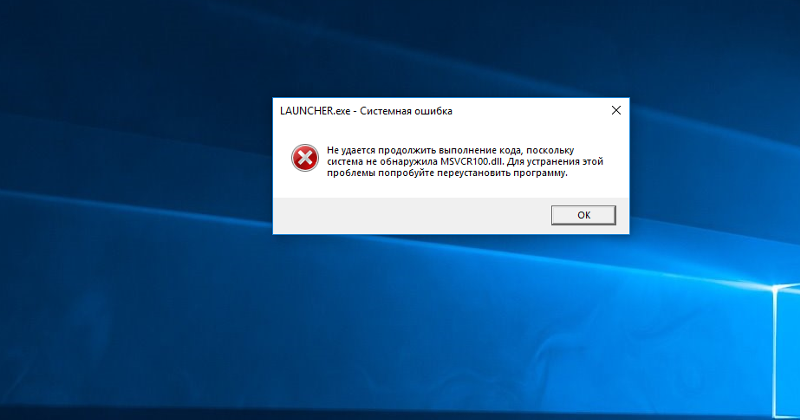 Наш редактор ответит на ваш комментарий в ближайшее время.
Наш редактор ответит на ваш комментарий в ближайшее время.
Missing Error0 Ms. 10 методов здесь
Ошибка отсутствия msvcr100.dll часто появляется при запуске системы или установке программы. Вас тоже беспокоит ошибка? Не волнуйся. В посте MiniTool вы узнаете 10 доступных способов исправить ошибку msvcr100.dll, которая не найдена.
Что такое Msvcr100.dll
Msvcr100. dll — это файл DLL Windows, включенный в распространяемый пакет Microsoft Visual C++ 2010, или некоторые приложения также содержат этот файл. Как только вы обнаружите, что msvcr100.dll не найден, ваша система может не запуститься гладко.
dll — это файл DLL Windows, включенный в распространяемый пакет Microsoft Visual C++ 2010, или некоторые приложения также содержат этот файл. Как только вы обнаружите, что msvcr100.dll не найден, ваша система может не запуститься гладко.
Это связано с тем, что файл Msvcr100.dll требуется некоторым программам для правильной работы на вашем ПК с Windows. Кроме того, этот файл требуется для некоторых расширений веб-браузера.
Почему отсутствует библиотека DLL Msvcr100?
Чтобы устранить проблему, необходимо выяснить, что вызывает ошибку отсутствия msvcr100.dll. Наиболее распространенной причиной является случайное или ошибочное удаление файла. Кроме того, следующие ситуации также являются причиной ошибки msvcr100.dll.
На основе анализа ошибки msvcr100.dll is Missing мы исследовали следующие 10 доступных методов. Теперь давайте посмотрим, как исправить отсутствующую ошибку msvcr100.dll.
Решение 1. Восстановите файл Msvcr100.dll с помощью мастера создания разделов MiniTool
Первый и самый простой способ — восстановить файл Msvcr100.dll из корзины . Однако вы можете не найти файл в корзине, как и большинство пользователей. В настоящее время, что вы должны сделать, чтобы восстановить удаленный файл?
Вам необходимо использовать профессиональное средство восстановления файлов, например MiniTool Partition Wizard.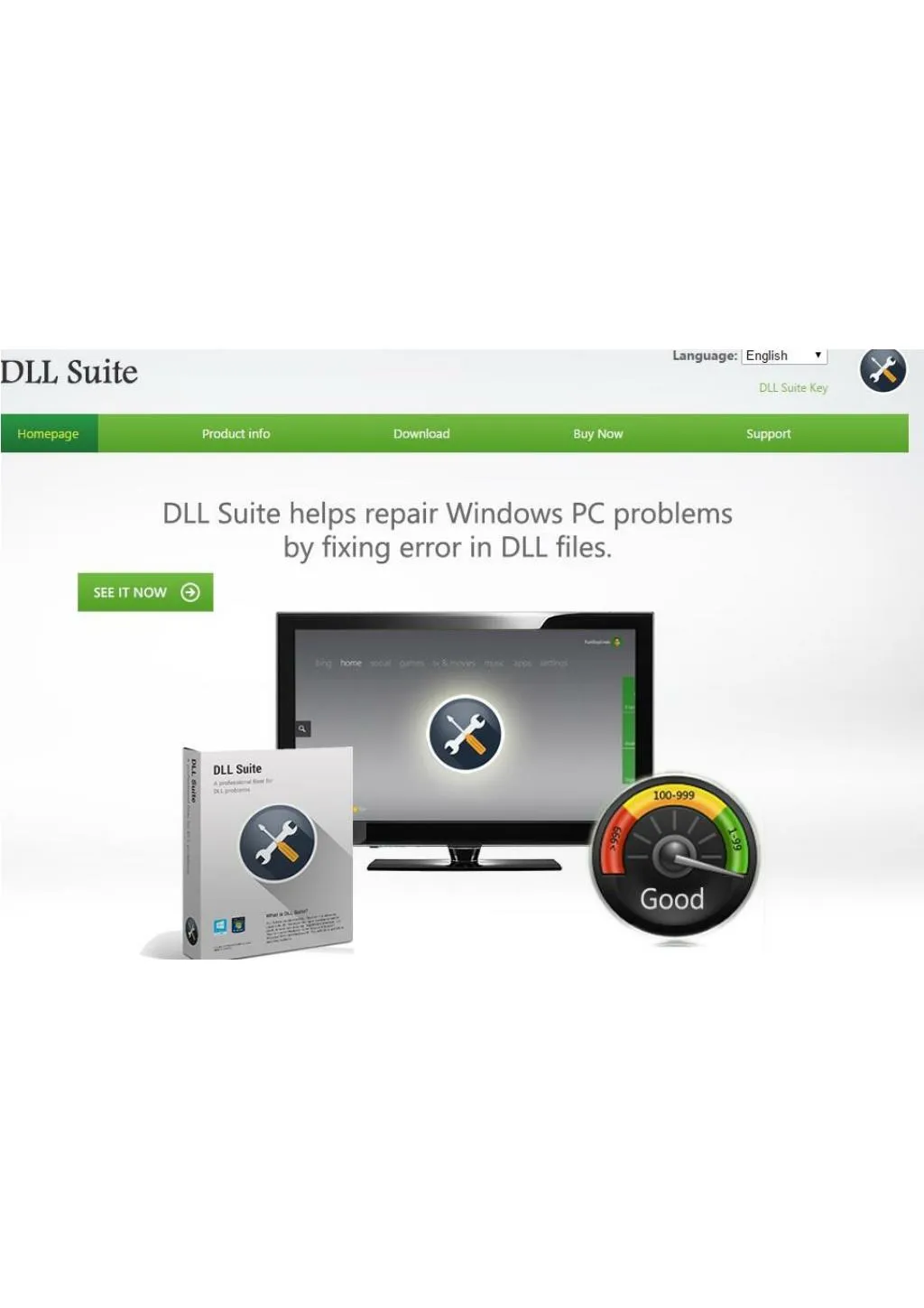 Это надежная программа, которую вы можете использовать для легкого восстановления удаленного файла. Кроме того, эта программа поддерживает множество мощных функций, таких как анализ пространства, эталонный тест диска, форматирование раздела и т. д.
Это надежная программа, которую вы можете использовать для легкого восстановления удаленного файла. Кроме того, эта программа поддерживает множество мощных функций, таких как анализ пространства, эталонный тест диска, форматирование раздела и т. д.
Купить сейчас
Восстановить потерянные разделы», чтобы узнать подробные шаги.
Решение 2. Выполните восстановление системы, чтобы отменить текущие системные изменения
Если вы подозреваете, что проблема «msvcr100.dll не найдена» вызвана недавними системными изменениями, вы можете попробовать выполнить восстановление системы из командной строки. отменить их. Вы должны убедиться, что есть точка восстановления системы, прежде чем вы столкнетесь с этой проблемой.
Эта операция вернет вашу систему Windows в предыдущее состояние, что может помочь вам восстановить отсутствующий файл MSVCR100.dll. Вы можете прочитать этот пост «Как выполнить восстановление системы из командной строки Windows 10?» где все шаги предусмотрены.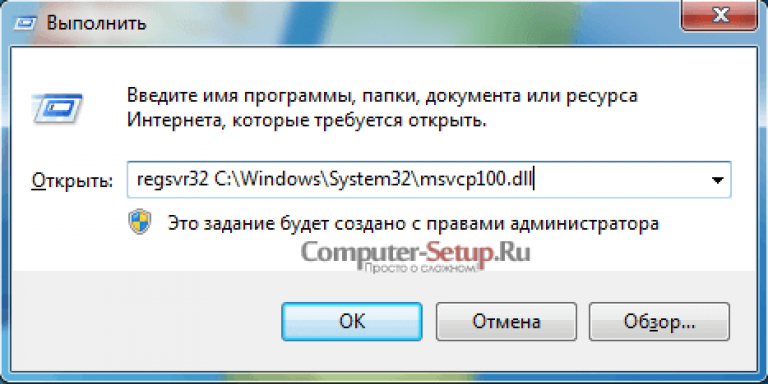
Решение 3. Скопируйте файл Msvcr100.dll с другого компьютера
Кроме того, вы можете скопировать файл с компьютера вашего друга. Имейте в виду, что операционная система должна быть такой же, как у вас. Выполните следующие действия, чтобы скопировать файл MSVCR100.dll.
Шаг 1. Введите cmd в поле поиска, а затем щелкните правой кнопкой мыши командную строку в результатах и выберите Запуск от имени администратора .
Шаг 2. Во всплывающем окне введите команду control /name microsoft.system и нажмите Введите , чтобы открыть окно системной информации.
Шаг 3. Затем проверьте, совпадают ли версии Windows и тип системы вашего друга с вашими. Если нет, вам следует найти другой подходящий компьютер.
Шаг 4. Нажмите клавиши win + E , чтобы открыть File Explorer , а затем перейдите по пути: C:\Windows\System32 или C:\Windows\SysWOW64 , где вы должны найти файл msvcr100. dll . Теперь сохраните его на USB-накопителе или внешнем жестком диске.
dll . Теперь сохраните его на USB-накопителе или внешнем жестком диске.
Шаг 5. Скопируйте файл с USB-накопителя и вставьте его в тот же корневой каталог, что и ваш собственный компьютер.
Теперь вы можете запустить затронутые программы и проверить, исчезло ли всплывающее сообщение «msvcr100.dll не найдено».
Решение 4. Установите доступные обновления Windows
Как вы знаете, Microsoft будет выпускать новые исправления на регулярной основе. Эти исправления можно использовать для замены или обновления некоторых поврежденных файлов DLL на вашем компьютере. Итак, вы можете попробовать установить обновления Windows. Вот как.
Шаг 1. Введите update в поле поиска и выберите Проверить наличие обновлений в контекстном меню.
Шаг 2. В новом окне нажмите на Проверьте наличие обновлений раздел на правой панели, чтобы установить все доступные обновления.
Шаг 3. После установки обновлений перезагрузите компьютер и откройте программу, чтобы проверить, устранена ли проблема «отсутствует msvcr100.dll».
Решение 5. Запустите сканирование на наличие вирусов и вредоносных программ
Как упоминалось выше, вирусы или вредоносные программы на компьютере также могут вызывать ошибку «msvcr100.dll не найден». Следовательно, настоятельно рекомендуется запустить сканирование всей системы на наличие вирусов. Этот процесс займет некоторое время, но попробовать стоит.
В предыдущих статьях мы обсуждали различные проблемы, связанные с DLL-файлами, например, отсутствует physxloader.dll, не удалось загрузить steamui.dll и т. д. Вы можете прочитать эти сообщения, где описаны действия по запуску проверки на вирусы. предоставлены.
После завершения сканирования на наличие вирусов/вредоносных программ вы можете перезапустить программу и проверить, устранена ли проблема «отсутствует msvcr100.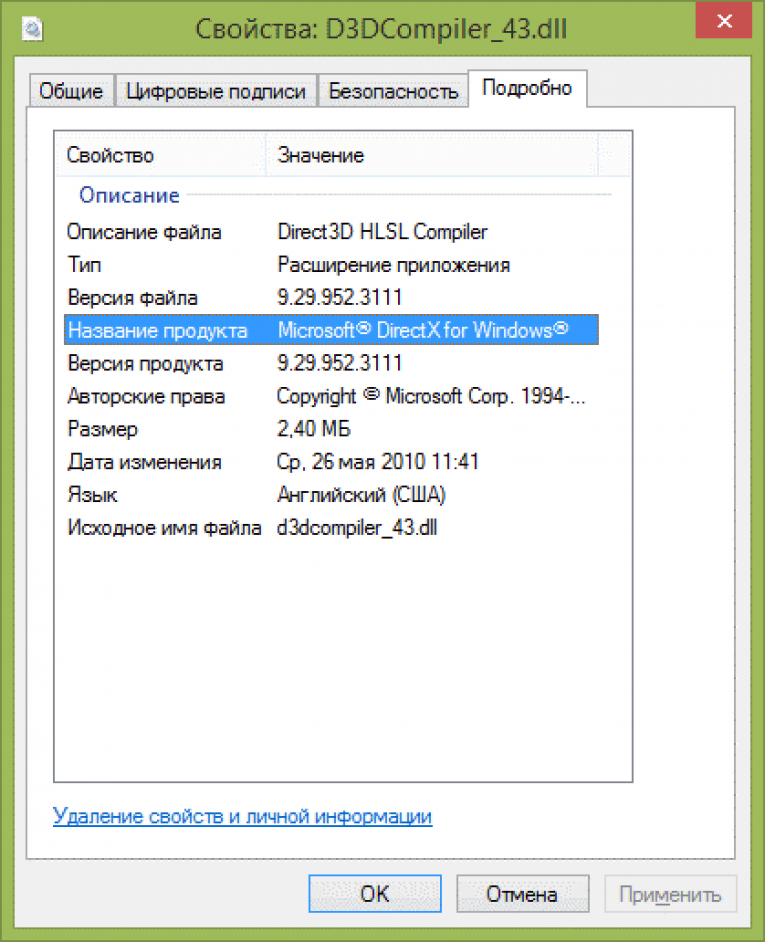 dll».
dll».
Решение 6. Загрузите распространяемый пакет Microsoft Visual C++ 2010
В дополнение к указанным выше исправлениям, отсутствующим в msvcr100.dll, можно попробовать переустановить DLL-файл. Для этого вам необходимо загрузить распространяемый пакет Microsoft Visual C++ 2010, в котором сохранен msvcr100.dll. Вот как это сделать.
Шаг 1. Вам необходимо знать тип системы (32-разрядная или 64-разрядная) вашего компьютера. Здесь вы можете получить его, выполнив команду control /name microsoft.system , например Solution 3 .
Шаг 2. Если вы используете 32-разрядную систему , щелкните здесь, чтобы загрузить распространяемый пакет Microsoft Visual C++ 2010. Если вы используете 64-разрядную систему , щелкните здесь, чтобы загрузить пакет.
Примечание: Убедитесь, что вы выбрали правильный язык системы.
Шаг 3.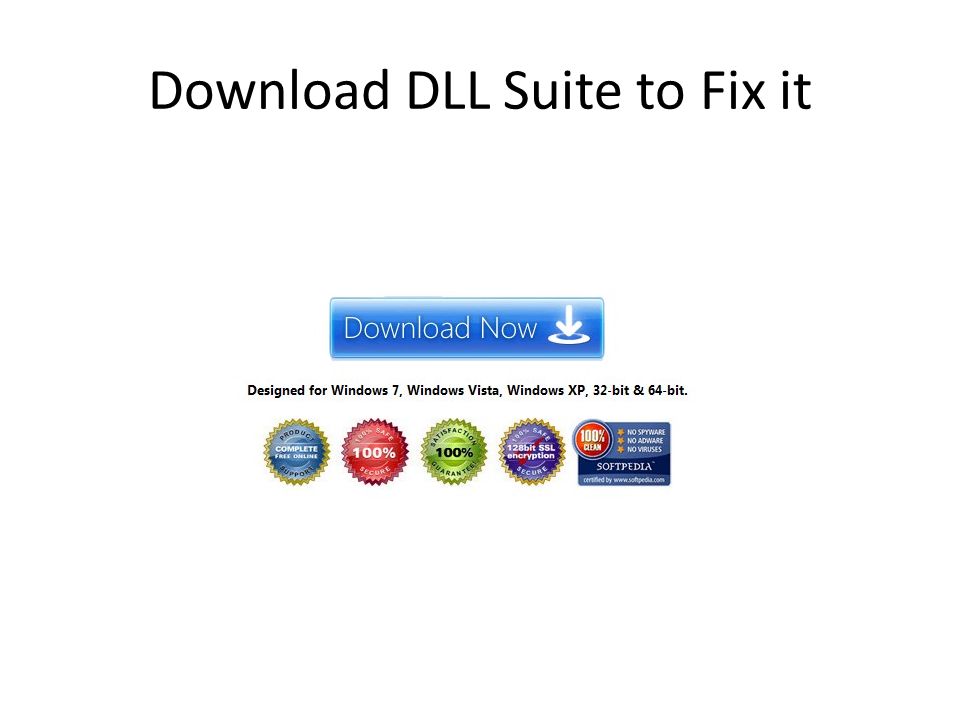 После загрузки пакета следуйте инструкциям на экране, чтобы завершить установку на компьютер.
После загрузки пакета следуйте инструкциям на экране, чтобы завершить установку на компьютер.
Теперь вы можете запустить уязвимую программу и проверить, появляется ли по-прежнему сообщение об ошибке «msvcr100.dll отсутствует».
Решение 7. Проверьте память и жесткий диск
Если все вышеперечисленные 6 отсутствующих исправлений msvcr100.dll не работают, вы можете подозревать, что на вашем компьютере есть какие-либо аппаратные сбои. Среди них ОЗУ и жесткий диск являются наиболее распространенными аппаратными проблемами, которые могут привести к ошибке «msvcr100.dll не найден».
Как проверить память и жесткий диск? Прежде всего, вы можете использовать Диагностику памяти Windows для проверки оперативной памяти вашего компьютера. Вы также можете использовать другие бесплатные программы, такие как MemTest86 и Memtest86+ , для проверки памяти.
Что еще более важно, вы должны как можно скорее проверить наличие поврежденных секторов на жестком диске.
Точно так же MiniTool Partition Wizard Free Edition — хороший выбор для проверки жесткого диска. Он очень прост в эксплуатации. Вот краткое руководство.
Бесплатная загрузка
Шаг 1. В главном интерфейсе этого программного обеспечения выберите жесткий диск, который вы хотите проверить, и нажмите на функцию Surface Test на левой панели.
Шаг 2. Нажмите кнопку Начать сейчас во всплывающем окне. После этого MiniTool автоматически просканирует весь жесткий диск. Если есть поврежденные сектора, они будут отмечены красным цветом.
Если неисправный жесткий диск является фактической причиной отсутствия msvcr100.dll, вам следует как можно скорее создать резервную копию всего диска, чтобы избежать непредвиденных потерь. В качестве альтернативы вы можете рассмотреть возможность замены его новым жестким диском.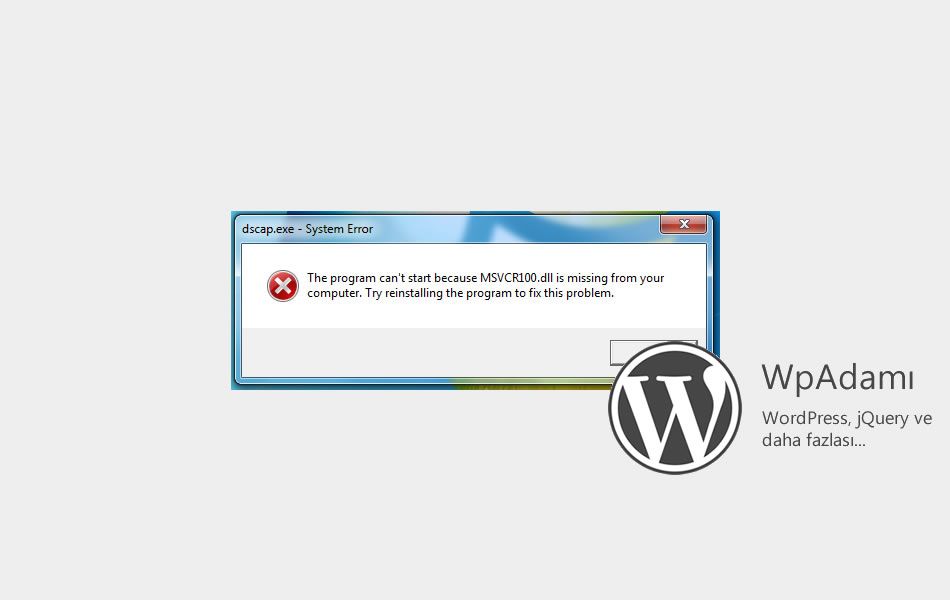
Решение 8. Выполните восстановление при загрузке Windows
Кроме того, вы можете выполнить восстановление при запуске с помощью DVD-диска или установочного носителя Windows USB. Это может помочь вам восстановить все файлы DLL Windows до их рабочих версий. Для этого выполните следующие действия.
Шаг 1. Перезагрузите компьютер с помощью установочного носителя Windows. Когда вы попадете на экран Установить сейчас , нажмите Восстановить компьютер , чтобы получить доступ к меню Расширенные параметры запуска .
Шаг 2. Во всплывающем окне щелкните Устранение неполадок > Дополнительные параметры один за другим.
Шаг 3. Теперь щелкните раздел Startup Repair . Этот ремонт займет некоторое время, пожалуйста, подождите терпеливо.
После этого вы можете перезагрузить систему и посмотреть, сохраняется ли ошибка «msvcr100.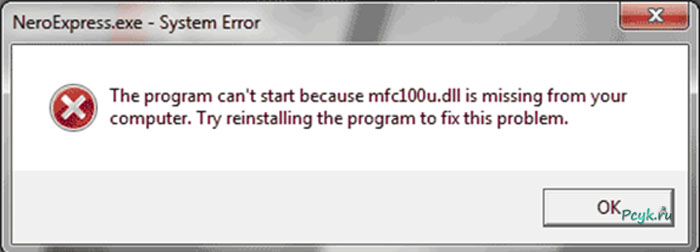 dll не найден».
dll не найден».
Решение 9. Устраните проблему с отсутствующей ошибкой Msvcr100.dll с помощью средства очистки реестра
Как упоминалось выше, причиной ошибки также являются недопустимые записи реестра msvcr100.dll. Здесь вы можете использовать бесплатный очиститель реестра, чтобы решить проблему. CCleaner — одна из самых распространенных программ очистки реестра.
Следовательно, вы можете попробовать использовать его, чтобы избавиться от недействительных записей реестра. Если вы не знаете, как использовать этот инструмент, нажмите здесь, чтобы получить подробные инструкции.
Решение 10. Выполните чистую установку Windows
Если все вышеперечисленные методы не работают или вам не подходят, вы можете попробовать выполнить чистую установку Windows. Имейте в виду, что чистая установка удалит все на жестком диске и установит новую копию Windows.
Поэтому убедитесь, что вы заранее сделали резервную копию всех важных данных. После этого вы можете прочитать этот пост, чтобы начать чистую установку вашей Windows.
После этого вы можете прочитать этот пост, чтобы начать чистую установку вашей Windows.
Нажмите, чтобы твитнуть
Final Words
Вот и подходит к концу этот пост. Я полагаю, вы уже знаете, как исправить отсутствующую ошибку msvcr100.dll. Если у вас есть какие-либо вопросы, вы можете отправить нам электронное письмо через [email protected]. Мы также ценим любые идеи, оставленные в области комментариев.
Отсутствует DLL Msvcr100 Часто задаваемые вопросы
Где находится DLL msvcp100?
DLL-файл Msvcp100 в Windows 10 имеет размер около 421 200 байт. Он расположен в C:\Windows\System32 или C:\Windows\SysWOW64 в проводнике. Кроме того, убедитесь, что вы скопировали файл в указанную выше папку, если вы столкнулись с проблемой отсутствия msvcr100.dll.
Как вручную зарегистрировать DLL?
Могут ли файлы DLL содержать вирусы?
Файл DLL относится к библиотеке динамической компоновки. Компьютерная библиотека содержит набор функций, вызываемых исполняемым файлом PE (.exe). Если вы замените функцию общей библиотеки DLL, которая содержит исходные функции и полезную нагрузку вируса, некоторые программы могут быть инициализированы вирусом.
Можно ли удалить старые файлы Microsoft Visual C++?
Не удаляйте эти файлы. Если вы по ошибке удалите какой-либо из распространяемых пакетов Visual C ++ , программы, использующие конкретную версию распространяемого пакета Visual C ++ , не смогут работать должным образом. Кроме того, также вероятно наличие нескольких версий пакета как в 32-битной, так и в 64-битной системе.



 Следует нажать «Пуск» и «Выполнить» либо через Win + R;
Следует нажать «Пуск» и «Выполнить» либо через Win + R;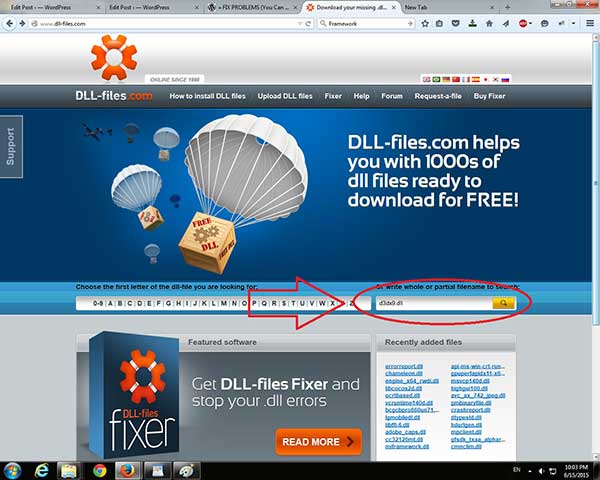
 0.40219.325 — 64 бит (X64) Загрузите непосредственно. 30319.460 — 64 бит (x64) Скачать напрямую.0026
0.40219.325 — 64 бит (X64) Загрузите непосредственно. 30319.460 — 64 бит (x64) Скачать напрямую.0026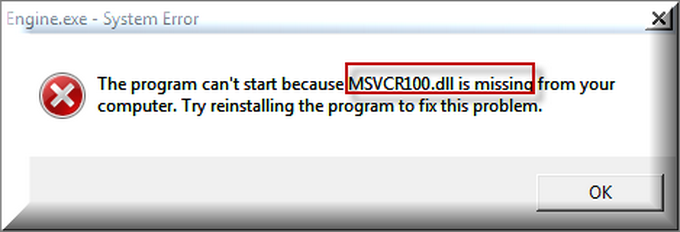 После открытия страницы для загрузки библиотеки Msvcr100.dll будет найден лучший сервер и процесс загрузки начнется в течение нескольких секунд. При этом не следует закрывать страницу.
После открытия страницы для загрузки библиотеки Msvcr100.dll будет найден лучший сервер и процесс загрузки начнется в течение нескольких секунд. При этом не следует закрывать страницу. dll ». Перетащите эту библиотеку на рабочий стол левой кнопкой мыши. Это библиотека, которая вам нужна.
dll ». Перетащите эту библиотеку на рабочий стол левой кнопкой мыши. Это библиотека, которая вам нужна.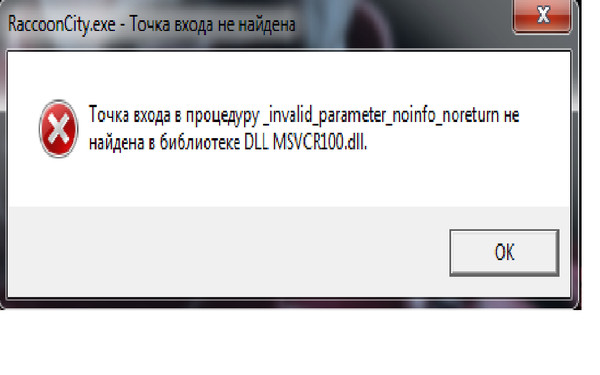 1 , Windows 8 0, 7
1 , Windows 8 0, 7 Эта команда удалит поврежденный реестр библиотеки Msvcr100.dll (она не удалит файл, который мы вставили в каталог System32 ; он удалит реестр в Regedit . Файл, который мы вставили в System32 каталог не будет поврежден) .
Эта команда удалит поврежденный реестр библиотеки Msvcr100.dll (она не удалит файл, который мы вставили в каталог System32 ; он удалит реестр в Regedit . Файл, который мы вставили в System32 каталог не будет поврежден) . exe /u Msvcr100.dll
exe /u Msvcr100.dll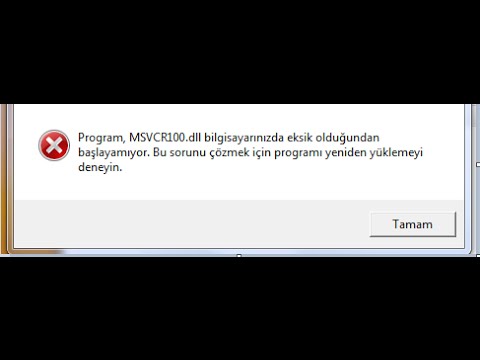 dll (64-разрядная версия)
dll (64-разрядная версия)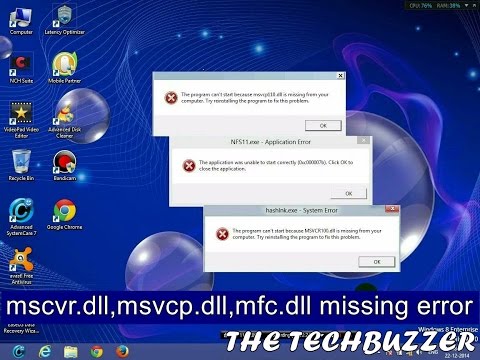 Шаг 1: Открытие окна свойств ярлыка программы
Шаг 1: Открытие окна свойств ярлыка программы
 Если ошибка dll сохраняется, проблема, скорее всего, связана с операционной системой Windows . Чтобы исправить ошибки dll, связанные с операционной системой Windows , выполните 4-й метод и 5-й метод 9.0008 .
Если ошибка dll сохраняется, проблема, скорее всего, связана с операционной системой Windows . Чтобы исправить ошибки dll, связанные с операционной системой Windows , выполните 4-й метод и 5-й метод 9.0008 . Другими словами, набрав « cmd », мы выполнили поиск командной строки .
Другими словами, набрав « cmd », мы выполнили поиск командной строки .
 1 и Windows 8
1 и Windows 8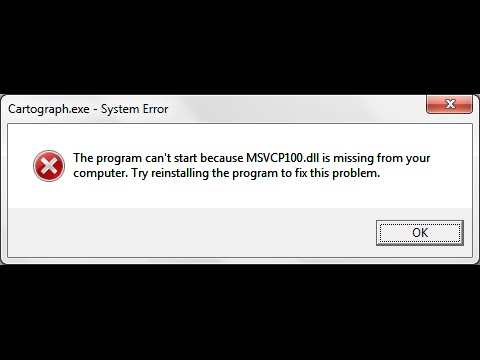
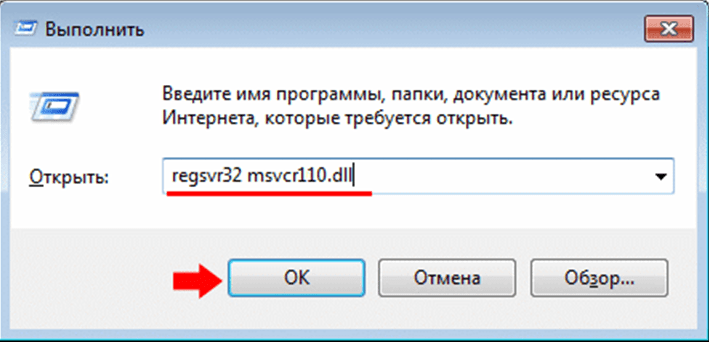 dll» в поле «Выполнить» и нажмите Введите .
dll» в поле «Выполнить» и нажмите Введите .